最近因为疫情,自己只能闭门在家,学校里的论文老师催的又紧,没办法啊,只能在家抓紧了,这不,连上校园网就是最紧要的问题,平时我一般都在校内,不用担心,但是回到家却连不上学校内网了,查了不少资料,再加上同学们推荐,我找到了这个软件Motion Pro可以作为VPN连接客户端,自己试了试,感觉真的不错,在这里分享给大家,希望能对大家有帮助!
那MotionPro是什么呢?其实Motion Pro是一个小客户端,只要在软件里设置好相关信息,就可以像在学校里一样连接上校园内网了,上传文件,选课之类的都很方便!
在这里,把如何安装和基本使用方法分享给大家!!!
1、MotionPro安装
首先需要下载安装包,去官网或者其他下载地址,我在这里给大家提供了一个安装包https://download.csdn.net/download/weixin_38295174/12277708
获得安装包之后解压就可以得到一个文件夹了,然后运行里面的MotionProSetup.exe就可以运行安装,安装操作很简单,顺着提示的意思一直点击就可以了。
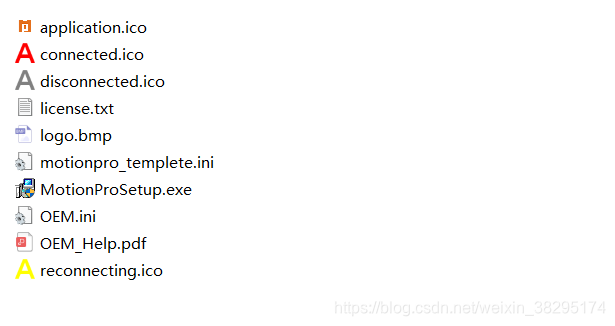
2、如何使用MotionPro
在安装完毕之后,回到桌面上就可以看到一个MotionPro的图标了(图标样子就是下面图示的那样),双击打开软件

打开之后,就会进入如下页面

然后就是该配置我们的登录信息了,点击上方菜单栏的“配置文件”,选择添加,就可以进行配置

添加的画面如下:

如图上,站点名可以自己起一个好记的名字,主机一栏,填写学校VPN的网址vpn.xxxxx.xxx.cn,后面跟上端口名也可以,用户名和密码就是你的校园网账号(当然不同的网络有不同的认证信息,具体问题具体分析嘛),设置好了之后,点击保存就好了
设置好了信息之后,下面让我们来看看如何链接到网络吧
首先回到软件页面,看到产生的一个条目,这个就是刚刚配置好的新网址,双击这个条目即可连接(图中为样例网址)

等一小会,看到屏幕下方的开始菜单栏右边亮起一个红色的A,就说明连接上了,大功告成!!

然后就可以连接校园网了,就像一般一样直接到浏览器里输入校园内网的网址就可以访问了,下次再想连接的时候,直接双击那条已经存在的条目就可以了,很方便啊。
最后的小贴士:如果有链接不上的情况,可以右键那个配置条目---->编辑,在其中的高级设置里把重连时间设置的长一点哦。

